Existuje prakticky nekonečné množství nástrojů, ze kterých si můžete vybrat, pokud jde o změnu velikosti obrázků. Vaše pracovní plocha Windows 10 nebo Chromebook již má drtivou většinu těchto užitečných nástrojů, takže můžete své obrázky upravovat rychle, aniž byste museli platit za drahý editační software, který zabírá drahocenný paměťový prostor.
Obsah
- Windows 10
- Operační Systém Mac
- Chrome OS
- Web (Pixlr X)
Doporučená videa
Snadný
15 minut
Desktop Windows nebo Chromebook
Windows 10, Náhled v systému MacOS nebo Galerie v aplikaci Chrome OS
Tato příručka vám ukáže, jak můžete změnit velikost obrázku pomocí Fotek ve Windows 10, Náhledu v MacOS a Galerie v Chrome OS. V případě, že nejste fanouškem těchto aplikací, poskytneme také pokyny pro webového klienta.
Další čtení
- Nejlepší bezplatný software pro úpravu fotografií
- Nejlepší bezplatný software pro kreslení
- Nejlepší notebooky pro úpravu fotografií

Windows 10
Krok 1: Klikněte pravým tlačítkem na obrázek a vyberte Otevřít s následován Fotky.
Krok 2: Klikněte na Tři tečky tlačítko umístěné v pravém horním rohu aplikace.

Příbuzný
- Veřejná beta verze macOS Sonoma: více než jen spořiče obrazovky
- Jak může macOS Sonoma opravit widgety – nebo je ještě zhoršit
- Apple právě dal hráčům na Macu velký důvod k nadšení
Krok 3: Vybrat Změnit velikost v rozevírací nabídce.
Krok 4: Zobrazí se vyskakovací okno. Vyberte jednu ze tří přednastavených velikostí (zobrazeno vlevo). V opačném případě klikněte Definujte vlastní dimenze pro konkrétní velikost. Zobrazí se další vyskakovací okno (zobrazeno vpravo).
Krok 5: Chcete-li zachovat poměr stran, klikněte na políčko vedle Zachovat poměr stran.
Jakmile zadáte číslo do jednoho z polí, druhé pole automaticky upraví své číslo v poměru k číslu, které jste právě zadali. Pokud na poměru stran nezáleží, nezaškrtávejte políčko a zadejte čísla do obou polí.
Krok 6: Klikněte na fialovou Uložit kopii se změněnou velikostí knoflík.

Operační Systém Mac
Krok 1: Klikněte pravým tlačítkem na obrázek a vyberte OTEVŘENO. Li Náhled není váš výchozí prohlížeč obrázků, vyberte Otevřít s následován Náhled namísto.
Krok 2: Vybrat Nástroje na liště nabídek.
Krok 3: Vybrat Upravit velikost v rozevírací nabídce.
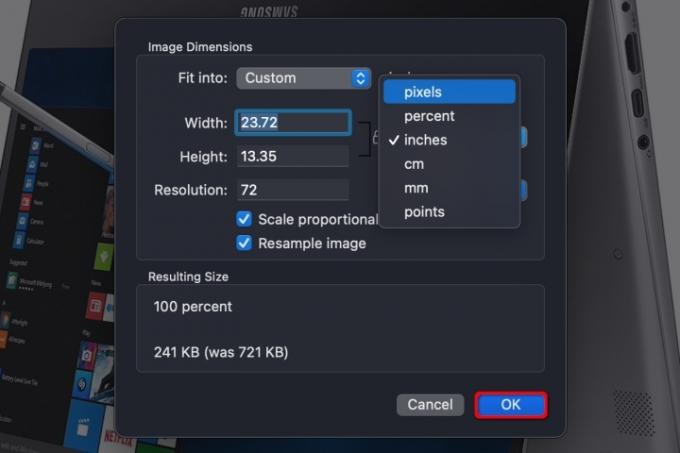
Krok 4: Zadejte informace o šířce a výšce. Možná budete muset změnit typ velikosti, jako je změna z palců na pixely, jak je znázorněno výše. Případně můžete vybrat přednastavenou velikost kliknutím na šipky vedle Zapadají do.
Krok 5: Klikněte na modrou OK tlačítko pro potvrzení nové velikosti.

Krok 6: Chcete-li uložit obrázek se změněnou velikostí, vyberte Soubor na liště nabídek.
Krok 7: Vybrat Uložit.
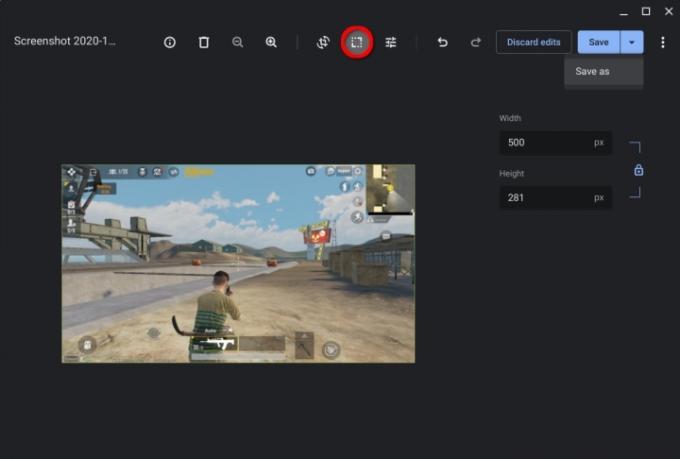
Chrome OS
Krok 1: Klikněte pravým tlačítkem na obrázek a vyberte Otevřít s galerií ve vyskakovací nabídce. Případně pokud Galerie není váš výchozí prohlížeč obrázků, vyberte Otevřít s následován Galerie.
Krok 2: Klikněte na Změnit měřítko tlačítko nahoře.
Krok 3: Zadejte šířku a výšku. Klikněte na Řetěz ikonu pro odemknutí poměru stran v případě potřeby.
Krok 4: Klikněte na modrou Uložit knoflík. Případně klikněte na modrou Šipka dolů vybrat Uložit jako pokud nechcete změnit původní obrázek.

Web (Pixlr X)
Krok 1: Vydejte se Pixlr X.
Krok 2: Klikněte na modrou Otevřete obrázek knoflík.
Krok 3: Najít Vlastnosti tlačítko zobrazené vlevo a klikněte na něj.
Krok 4: Otevřete rozevírací nabídku a vyberte Změnit velikost obrázku.

Krok 5: Zadejte šířku a výšku. Kliknutím na Omezit proporce přepínač vám umožní uzamknout a odemknout poměr stran.
Krok 6: Klikněte na modrou Aplikovat knoflík.
Krok 7: Najděte modrou Uložit tlačítko dole a klikněte na něj.

Krok 8: Zadejte název souboru, vyberte preferovaný typ souboru a podle potřeby upravte kvalitu. Jakmile je vše, jak chcete, klikněte na modrou Stažení knoflík.
Doporučení redakce
- Jak tisknout z Chromebooku – snadný způsob
- Jak kombinovat soubory PDF ve Windows, macOS nebo na webu
- Kolik RAM potřebujete?
- Jak uložit webovou stránku jako PDF
- Máte iPhone, iPad nebo Apple Watch? Musíte jej aktualizovat hned teď
Upgradujte svůj životní stylDigitální trendy pomáhají čtenářům mít přehled o rychle se měnícím světě technologií se všemi nejnovějšími zprávami, zábavnými recenzemi produktů, zasvěcenými úvodníky a jedinečnými náhledy.




